Microsoft har lagt til nye oppføringer i Filen Explorer kontekst menyen i Windows 10 at noen brukere av operativsystemet kan, og andre kan ringe bloat.
Hvis du høyre-klikker på filene i den siste utgivelsen bygge av Windows 10, Skaperne Oppdateringen, kan du få opp til tre ekstra kontekst menyelementer.
Du kan få “Rediger med Maling 3D” for å redigere et bilde med den innebygde-i Paint 3D-program, en “Cast-til-Enhet” oppføring å kaste media filen til en annen enhet, og “Dele” oppføring som åpner Dele UI av Windows-10 når er valgt.
Windows-10 Insider systemer har en “Rediger med Bilder” oppføring på toppen av det. Det er tre rediger alternativer for bilder på Windows-10 i sammenheng meny uten noen mulighet for å deaktivere disse oppføringene.
Merk: jeg anbefaler at du oppretter en sikkerhetskopi av Registret før du gjør endringer i den. Dette gir deg mulighet til å gjenopprette tilstanden før redigering. Du kan bruke et program som Erunt eller RegBak for det, eller med en høyre-klikk på hvilken som helst tast (de som er på venstre side) som er knyttet til å legge til, endre eller slette verdier eller oppføringene og velger eksporter.
Fjern Windows-10 hurtigmenyen bloat
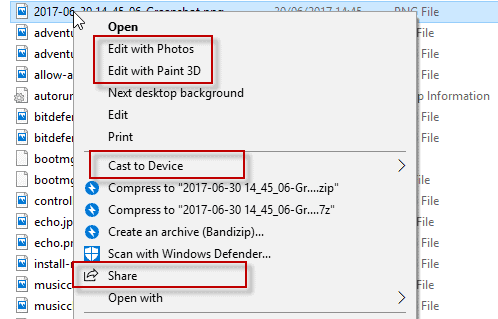
Rediger med Maling 3D
Maling 3D var inkludert i Windows 10 Skaperne Oppdatering. Det er en modernisert versjon av den klassiske Male-programmet som følger med en ny UI, som en søknad, og skip med nye funksjoner som for eksempel 3D-funksjonalitet.
Det er bare en situasjon hvor “Rediger med Maling 3D” fra kontekstmenyen mening: når du bruker en annen standard image editor for redigering, men bruke Paint 3D-noen ganger for redigering jobber. Selv da er det mulig å bruke “åpne med” i stedet for å åpne bildet i Paint 3D.
Ett problem som du vil støte på når det kommer til fjerning av kontekst menyen for oppføringen er at det er tilordnet forskjellige filtyper, og at du trenger å fjerne registernøklene for hver filtype individuelt for å fjerne Maling 3D-helt fra kontekst-menyen.
For å fjerne Redigere med Maling 3D, gjør du følgende
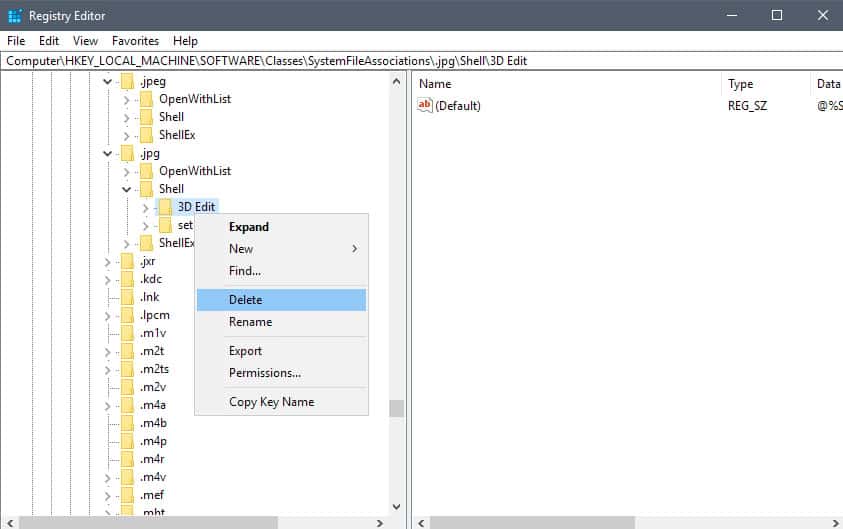
- Trykk på Windows-tasten på tastaturet på datamaskinen, type regedit.exe og trykk på Enter-tasten for å åpne Windows Registry Editor.
- Bekreft UAC-spørsmål.
- Gå til HKEY_LOCAL_MACHINESOFTWAREClassesSystemFileAssociations.bmpShell
- Høyre-klikk på 3D-Rediger, og velg Slett.
- Gå til HKEY_LOCAL_MACHINESOFTWAREClassesSystemFileAssociations.gifShell
- Høyre-klikk på 3D-Rediger, og velg Slett.
- Gå til HKEY_LOCAL_MACHINESOFTWAREClassesSystemFileAssociations.jpgShell
- Høyre-klikk på 3D-Rediger, og velg Slett.
- Gå til HKEY_LOCAL_MACHINESOFTWAREClassesSystemFileAssociations.jpegShell
- Høyre-klikk på 3D-Rediger, og velg Slett.
- Gå til HKEY_LOCAL_MACHINESOFTWAREClassesSystemFileAssociations.pngShell
- Høyre-klikk på 3D-Rediger, og velg Slett.
- Hvis du legger merke til den “Rediger med Maling 3D” oppføring ved siden av noen andre bilde skriver, må du gjenta prosessen som er beskrevet ovenfor for det. Alt du trenger å gjøre er å gå til HKEY_LOCAL_MACHINESOFTWAREClassesSystemFileAssociations, klikk på bildet filtype, og deretter på Shell for å slette 3D Rediger verdi.
Rediger med Bilder
Rediger med Bilder er en ny kontekst menyvalg som ikke er en del av Skaperne Oppdatering av Windows-versjon 10. Det viser seg i den nyeste Windows-10 Insider Bygger som viser funksjoner som vil sannsynlig være en del av Fall Skaperne Oppdatere ut senere i år.
Les også: KB4015552, KB4015553 April Forhåndsvisninger for Windows 7 og 8.1
Hvis du ikke bruk Bilder-programmet for å redigere bilder på Windows-10, kan det hende du ønsker å fjerne oppføringen fra File Explorer context menu.
Å fjerne, Redigere, med Bilder, gjør du følgende
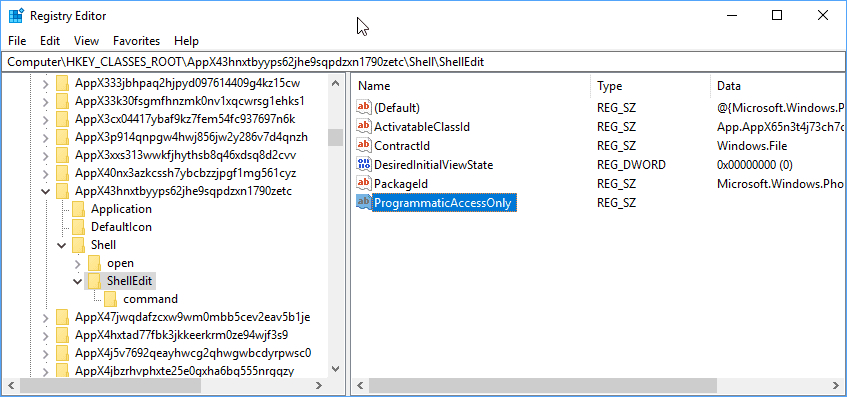
- Trykk på Windows-tasten på tastaturet på datamaskinen, type regedit.exe og trykk på Enter-tasten for å åpne Windows Registry Editor.
- Bekreft UAC-spørsmål.
- Gå til HKEY_CLASSES_ROOTAppX43hnxtbyyps62jhe9sqpdzxn1790zetcShellShellEdit
- Høyre-klikk på ShellEdit, og velg Ny – > String verdi.
- Name it ProgrammaticAccessOnly.
Kastet til Enheten
Hvis du ikke bruker støping funksjonaliteten til Windows-10, har du ingen behov for Cast-til-Enhet-oppføringen i den Filen Explorer context menu.
I utgangspunktet, hva det tillater deg å gjøre er å direkteavspille mediefiler til enheter som støtter Miracast eller DLNA.
For å fjerne Kastet til Enheten, gjør du følgende
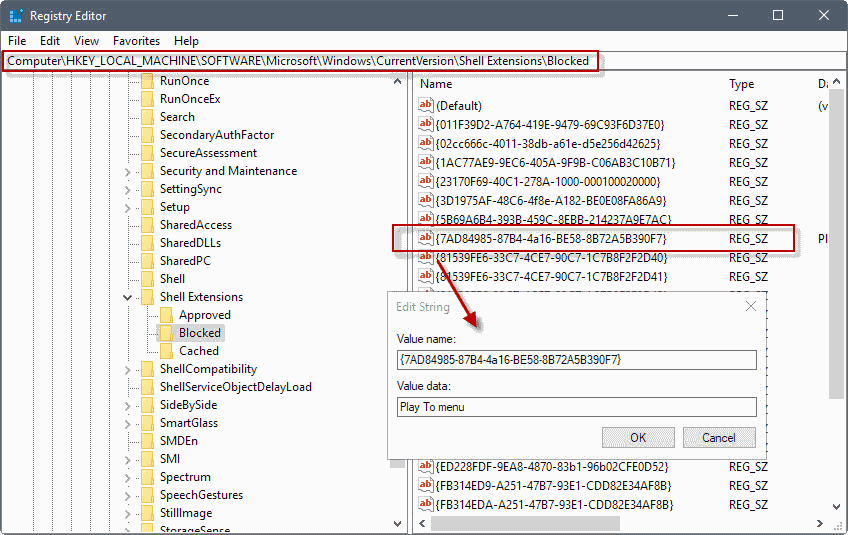
- Trykk på Windows-tasten på tastaturet på datamaskinen, type regedit.exe og trykk på Enter-tasten for å åpne Windows Registry Editor.
- Bekreft UAC-spørsmål.
- Gå til HKEY_LOCAL_MACHINESOFTWAREMicrosoftWindowsCurrentVersionShell Extensions
- Hvis det ikke er Blokkert tasten under Shell Extensions, høyre-klikk på Shell Extensions og velg Ny – > – Tasten. Navn nøkkelen Sperret.
- Høyre-klikk på Sperret, og velg Ny – > String Verdi.
- Name it {7AD84985-87B4-4a16-BE58-8B72A5B390F7}
- Dobbeltklikk på det nylig opprettet String verdi, og endring i Verdi-feltet for å Spille til meny.
- Endringen trer i kraft når du vil logge av og på for å starte PC, eller starte Windows Utforsker prosessen.
Tips: Hvis du vil gjenopprette “Kastet til Enhet” oppføring i Windows-10 kontekst-menyen, gå til den Blokkerte nøkkel i Registret, høyre-klikk på {7AD84985-87B4-4a16-BE58-8B72A5B390F7}, og velg slett fra menyen som åpnes.
Dele
Andel kan ikke være aktiv på alle systemer som standard. Det er på som standard i nyere Windows-10 Insider Bygger seg opp. Du kan bruke det til å dele filer ved hjelp av den innebygde Windows-10 dele funksjonalitet.
For å fjerne Dele, må du gjøre følgende
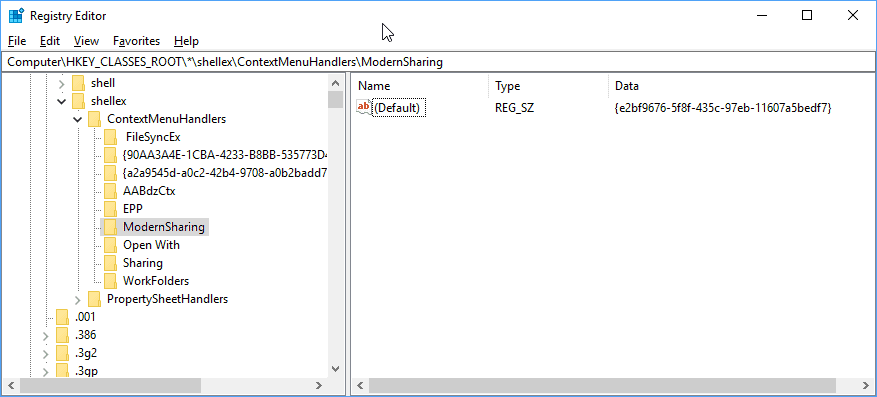
- Trykk på Windows-tasten på tastaturet på datamaskinen, type regedit.exe og trykk på Enter-tasten for å åpne Windows Registry Editor.
- Bekreft UAC-spørsmål.
- Gå til HKEY_Classes_ROOT*shellexContextMenuHandlers
- Høyre-klikk på Moderne Deling, og velg Slett på hurtigmenyen.
Programmer du kan bruke for oppgaven
Hvis du ikke liker hvordan du redigerer Windows-Registret, kan du bruke gratis programmer for å fjerne noen av kontekst menyen for oppføringer som godt.
ShellExView og ShellMenuView

Den bærbare Nirsoft programmer-listen skall meny med elementer. Du kan deaktivere disse slik at de ikke vises lenger.
WinAero Tweaker

Programmet er gratis å bruke, og kan brukes til å fjerne “Rediger med Maling 3D”, og “Kastet til Enhet” fra hurtigmenyen. Sjekk ut vår anmeldelse av Winaero Tweaker her.
Nå er Du: Sett en annen oppføring som du ønsker å fjerne? La oss beskjed i kommentarfeltet, og vi finner det ut, og la deg få vite hvordan du gjør det.